Hoe kunnen we helpen?
Etiketteren
Etiketten gebruiken voor je chats
Het gebruik van labels is een van de handigste functies voor zakelijk gebruik van je Shared Inbox. Het helpt om chats te groeperen op onderwerp, aangepaste lijsten te maken en chats te filteren op verschillende criteria.
Een enkele chat labelen
Om een enkele chat te labelen vanuit de weergave Alle chats:
- Hower over een chat die je wilt labelen
- Klik in het zwevende menu op de knop Tabellen

3. In een nieuw venster Label toevoegen/bewerken typt u de naam die u aan een nieuw label wilt geven of selecteert u in het vervolgkeuzemenu een bestaand label.
4. Pers bijwerken
5. De tags verschijnen naast de relevante chats, aangegeven met een groene kleur.

Om een enkele chat te labelen vanuit de specifieke chatweergave:
- Ga naar een enkele chat en navigeer naar het actiepaneel aan de rechterkant
2a. Als de chat nog geen label heeft, klik dan op de groene + knop om een Label toe te voegen.
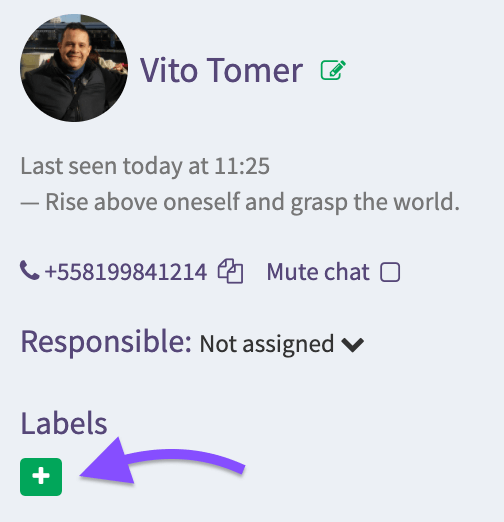
2b. Als de chat al eerder was gelabeld en nog labels heeft, klik dan op de labels om de bestaande labels bij te werken.
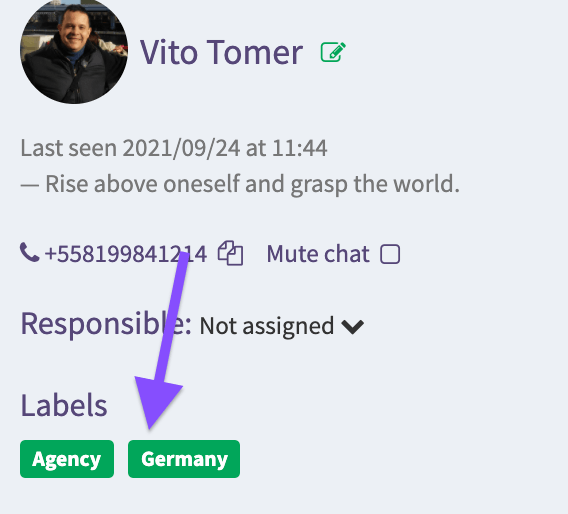
3. In een nieuw venster Etiketten toevoegen/bewerken selecteert u etiketten uit de lijst met bestaande etiketten of plakt u een naam van een nieuw etiket en drukt u op Etiketstrook maken die in het vervolgkeuzemenu is verschenen.
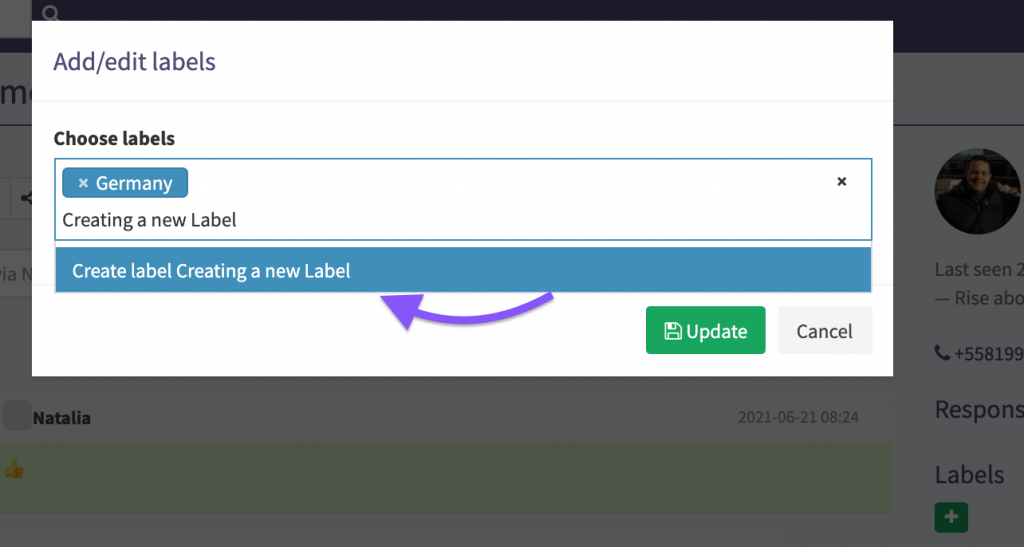
4. Druk op Update en controleer de toegevoegde labels.
Labels toevoegen aan geselecteerde chats
Je kunt labels toevoegen aan geselecteerde chats. Dit is handig als je met een groot aantal chats moet werken.
Een label toevoegen aan geselecteerde chats:
- Selecteer relevante chats door ze aan te vinken aan de linkerkant van de lijst met chats
- Navigeer naar de werkbalk boven aan de lijst met chats
- Klik op de knop Tabellen
- In een nieuw venster Label toevoegen/bewerken typt u de naam die u aan een nieuw label wilt geven of selecteert u in het vervolgkeuzemenu een bestaand label.
- Update voor de pers
- De tags verschijnen naast de relevante chats, aangegeven met een groene kleur.
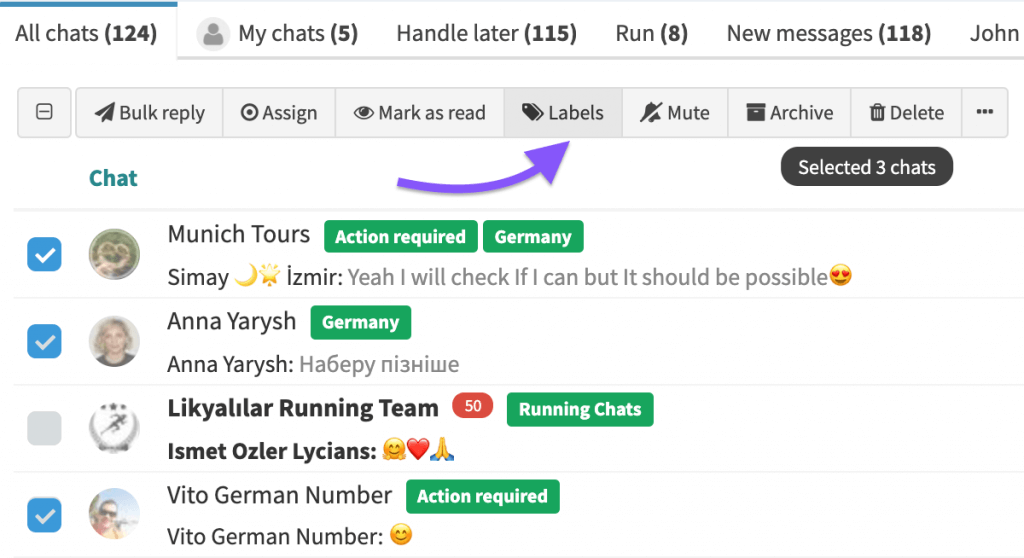
Labels gebruiken om chats te filteren
Gebruik Labels om een gefilterde weergave van je chats te maken.
Leer in het onderstaande artikel hoe filters werken:
Filters toepassen op de chatweergave
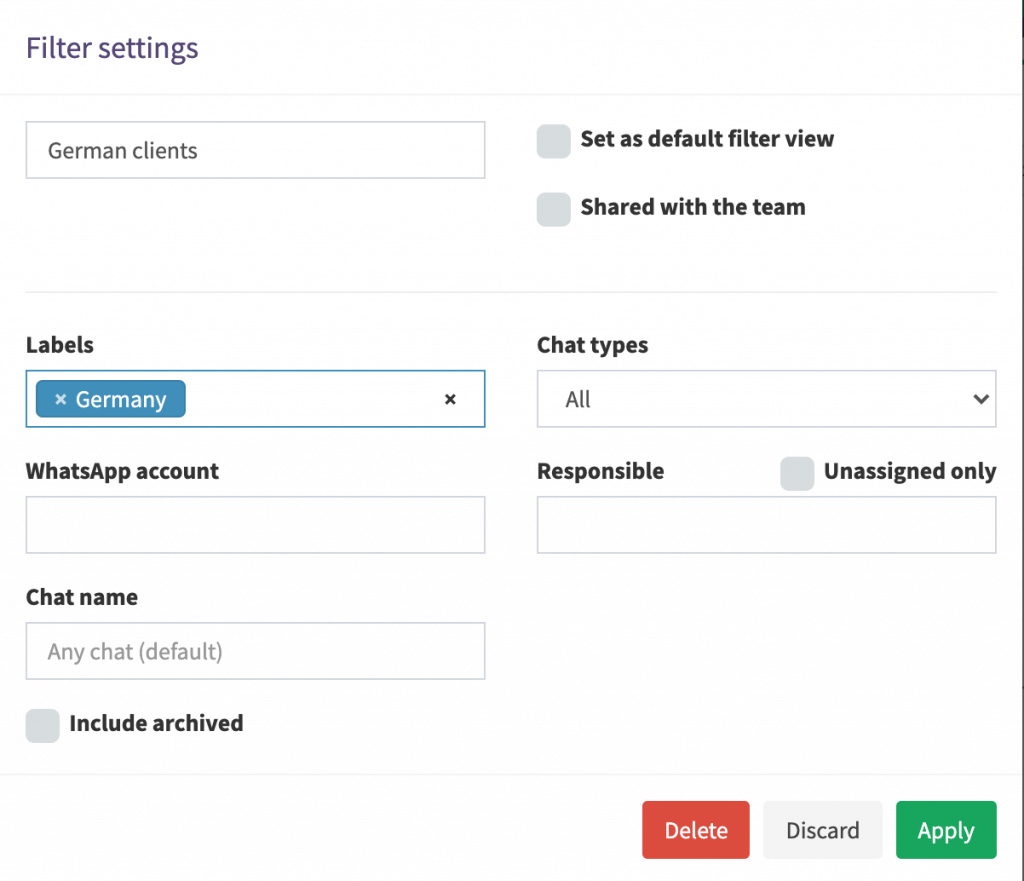
Een label verwijderen
Je kunt een label op twee manieren verwijderen uit de Alle chats-weergave: in een hover over-menu en in de werkbalk boven alle chats.
Verwijder een label uit de Alle chats in een hover over menu:
- Navigeer in de weergave Alle chats naar de chat die u wilt bijwerken.
- Klik in het zweefmenu rechts op de knop Label.

3. Navigeer in het weergegeven venster naar de eerder toegevoegde labels
4. Klik op de kleine x aan de linkerkant van het label dat je wilt verwijderen
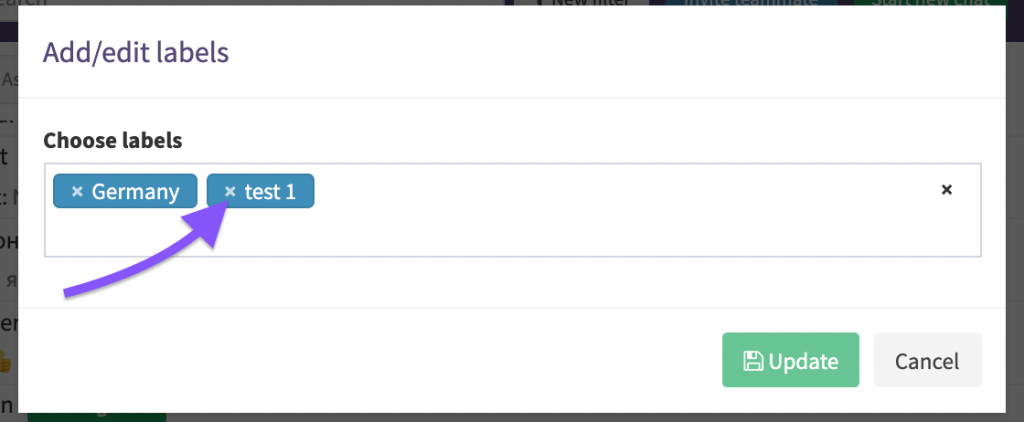
5. Klik op Bijwerken
Verwijder een label uit Alle chats van de werkbalk bovenaan:
- Selecteer een chat door deze aan te vinken in de lijst met chats
- Navigeer naar de bovenkant van de weergave Alle chats
- Klik in de werkbalk op de knop Labels

4. Navigeer in het weergegeven venster naar de eerder toegevoegde labels
5. Klik op de kleine x aan de linkerkant van het label dat je wilt verwijderen